Werbung
Die Verwendung von Google Tasks ist wie eine Hassliebe. Nur ein externer Google Tasks-Kunde könnte möglicherweise als Eheberater für eine solche Beziehung fungieren. Das Problem ist, dass es nicht so einfach ist, einen Desktop-Client zu finden, der tatsächlich außerhalb Ihrer aktiven Browsersitzung funktioniert.
Kannon vor kurzem abgedeckt Fünf Möglichkeiten, um Google Tasks ein wenig nützlicher zu machen Fünf Killer-Möglichkeiten zur Verwendung von Google-AufgabenWenn Sie wie ich sind, verbringen Sie mehr Zeit mit der Verwaltung Ihrer Aufgaben als mit der tatsächlichen Ausführung. Es geht um mehrere Listen, den Offline-Zugriff und darum, Ihre Aufgaben unterwegs zu erledigen. Seit wir das letzte Mal einen Blick darauf geworfen haben ... Weiterlesen Die meisten dieser Lösungen hängen jedoch entweder vom geöffneten Browser ab oder sind etwas kompliziert zu implementieren. Das Problem bei der Verwendung von Google Tasks direkt in Google Kalender oder in Google Mail besteht darin, dass das Layout und die Benutzeroberfläche extrem vereinfacht und nicht sehr flexibel sind. In der normalen Ansicht ist es schwierig, Unteraufgaben zu erstellen. Sie können nicht alle Listen gleichzeitig auf einem Bildschirm anzeigen, und das Bearbeiten von Aufgaben oder Listen ist umständlich und nicht sehr intuitiv.
Leider sind viele der Google Task-Client 5 Möglichkeiten, auf Ihre Google-Aufgaben zuzugreifen Weiterlesen Lösungen da draußen sind nicht viel besser. GTasks ist wohl das bester Google Tasks-Client Verwenden Sie gTasks, um Ihre Aufgaben mit Google zu synchronisieren [Android]Heutzutage gibt es eine Million und eine großartige Möglichkeit, eine Aufgabenliste online und über mobile Apps zu verwalten. Trotzdem gibt es oft noch ein paar Leute, die noch keinen von ... Weiterlesen Meiner Meinung nach ist es da draußen, aber es ist nur eine mobile App und nicht als Desktop-Anwendung verfügbar. Eine andere Option ist zu verwenden iCalendar Lite 7 Möglichkeiten, Google Kalender zu Ihrem Windows-Desktop-Kalender zu machenJa, Google Kalender kann Ihr Desktop-Kalender sein. Wir zeigen Ihnen, wie Sie Google Kalender direkt auf Ihrem Windows-Desktop anzeigen. Weiterlesen Wie Dave beschrieben hat, aber wenn Sie nur wirklich an der Aufgabenverwaltung interessiert sind, wäre der Kalenderteil der Anwendung übertrieben. Die beste Lösung ist wirklich ein Client, der nur aus dem Desktop besteht und das Verwalten und Navigieren all Ihrer Aufgaben und Projekte so einfach wie möglich macht.
Google Tasks offline verwenden
Google Tasks Offline ist eine dieser seltenen Apps, die die ursprüngliche Anwendung selbst verbessern. Mit anderen Worten, Google Tasks ist einfach die Datenquelle, aber Google Tasks Offline ist eine hochfunktionale Funktion Frontend, mit dem Sie im gesamten Projekt viel produktiver und effizienter auf Ihre Aufgabenliste zugreifen können Ordner.
Wenn Sie das Programm zum ersten Mal zu Ihrer Chrome-Installation hinzufügen, wird es als Web-App angezeigt und nicht sofort mit Ihrem Google Tasks-Konto verknüpft.
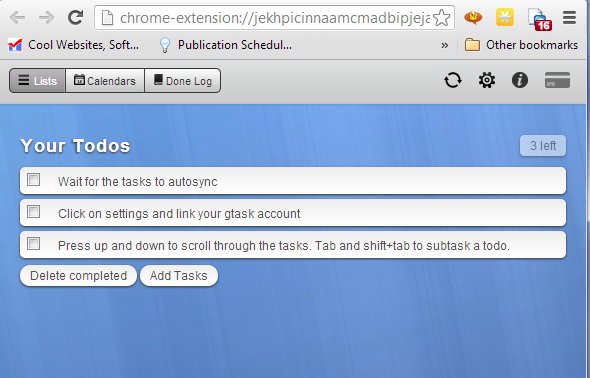
Um die App mit Ihrem Konto zu synchronisieren, klicken Sie einfach oben rechts auf das Zahnradsymbol und wählen Sie die Option zum Synchronisieren Ihres Kontos. Sie erhalten einen Autorisierungslink zum Klicken, über den Sie zu Google Tasks gelangen Geben Sie einen Validierungscode an, den Sie wieder in das Feld im Web einfügen müssen App.
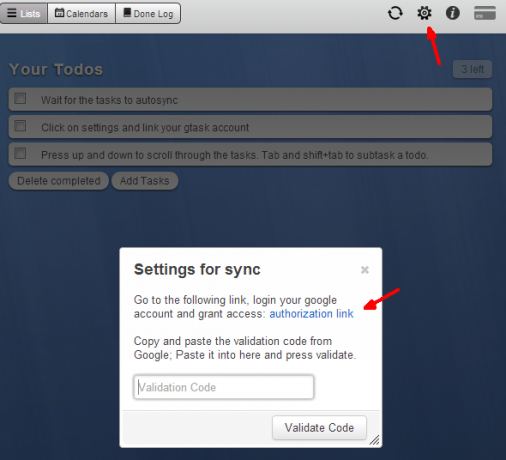
Sobald Sie dies getan haben, werden Ihre Aufgaben in weniger als einer Minute synchronisiert und alle Ihre Projekte und Aufgabenlisten werden auf einer einzigen Seite angezeigt. Im Gegensatz zu Google Tasks selbst, in dem Sie jeweils nur ein Projekt mit Aufgaben anzeigen können - sehr ärgerlich Verjährung.
Projekte mit Google Tasks offline verwalten
Diese App listet jeden Projektordner mit einer Kopfzeile und alle vorhandenen Aufgaben darunter auf. Wenn Sie einem von ihnen ein Fälligkeitsdatum zugewiesen haben, wird dieses Datum auf der rechten Seite der Aufgabe angezeigt.
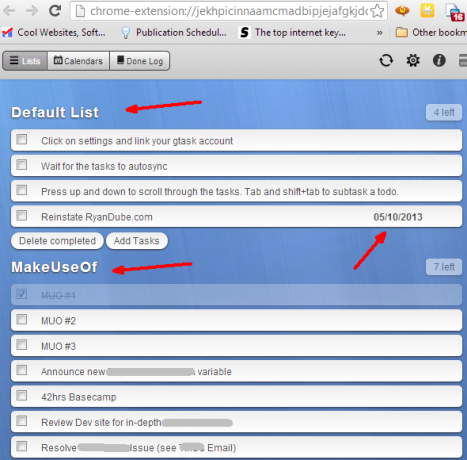
Bearbeiten oder löschen Sie einen dieser Projekttitel schnell, indem Sie einfach mit dem Mauszeiger auf die Schaltfläche Bearbeiten tippen. Es ist etwas ärgerlich, dass sich das Löschsymbol so nahe am Bearbeitungssymbol befindet. Wenn Sie es jedoch versehentlich drücken, werden Sie aufgefordert, zu bestätigen, dass Sie dieses Projekt löschen möchten. Egal, sei vorsichtig!
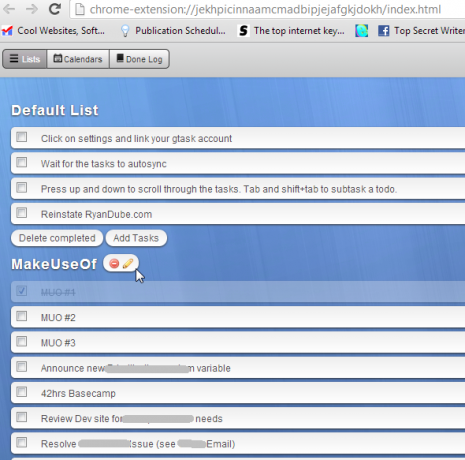
Das Bearbeiten eines Projekts (oder des Namens für die Liste) ist so einfach wie das Bearbeiten eines Felds. Das Schöne an dieser App ist jedoch, dass Sie auch eine Beschreibung der Liste hinzufügen können. Dies hilft wirklich bei der Organisation, wenn viele Projekte gleichzeitig laufen und einige mit Titeln, die nicht sehr aussagekräftig sind. Die Beschreibung wird Ihr Gedächtnis später erschüttern, also verwenden Sie es!
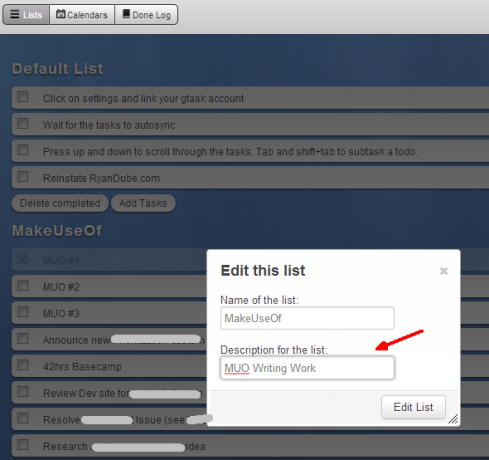
Die Möglichkeit, Aufgaben anzuzeigen und Projektlistentitel zu ändern, unterscheidet sich nicht wesentlich von Google Tasks selbst, aber es gibt eine ganze Liste zusätzlicher Funktionen, die es deutlich machen.
Erweiterte Funktionen
Eine der coolsten Funktionen ist meiner Meinung nach die Möglichkeit, Aufgaben einfach mit der Maus anzuklicken und zu ziehen und sie in Sekunden in der gewünschten Reihenfolge zu platzieren. Dies ist auch in Google Tasks möglich, Sie müssen jedoch die Registerkarte ganz links der Aufgabe aufrufen. Hier können Sie einfach einen beliebigen Teil der Taskzeile greifen und ihn nach Belieben werfen.
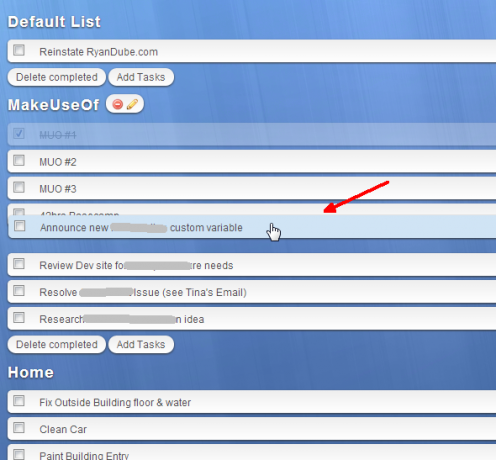
Eine weitere nette Funktion ist die Möglichkeit, einen ausführlichen Satz von Notizen mit so vielen zusätzlichen Details hinzuzufügen, wie Sie jeder einzelnen Aufgabenzeile hinzufügen möchten. Dies ist sehr schön, wenn Sie an einem komplexen Projekt arbeiten und jeder Schritt viele Informationen enthält, an die Sie sich erinnern müssen. Verwenden Sie Google Tasks Offline, um alle diese Informationen an einem Ort zu speichern. Notieren Sie sich die Unterschritte, die Ausrüstung, die Sie benötigen, die Kontaktinformationen oder was auch immer Sie sonst noch benötigen, um die Aufgabe schneller zu erledigen.
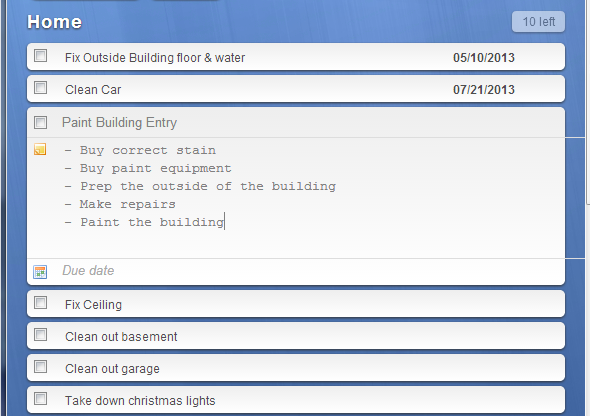
Wenn Sie detaillierte Notizen hinzugefügt haben, erkennen Sie dies in der Hauptlistenansicht am Notizen-Symbol rechts neben der Aufgabe.
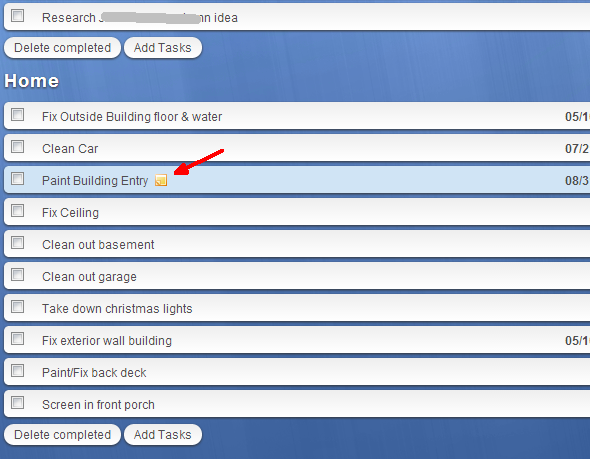
Das Zuweisen eines Fälligkeitsdatums ist so einfach wie das Klicken auf den Text „Fälligkeitsdatum“ oder das Kalendersymbol und das Klicken auf das Datum, an dem diese Aufgabe abgeschlossen werden soll.
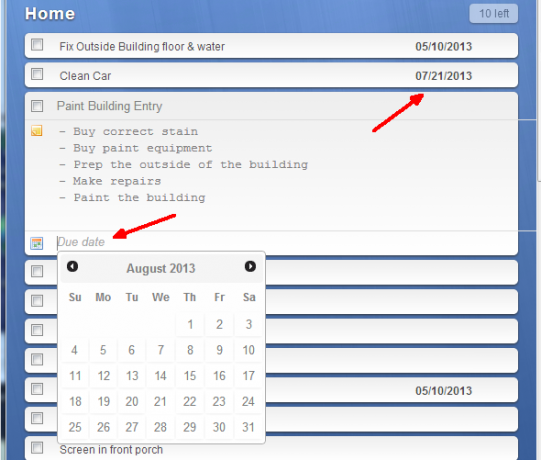
Möchten Sie ein Projekt mit Hauptaufgaben und Unteraufgaben erstellen? Markieren Sie einfach die Aufgabe und klicken Sie auf Umschalt, um sie einmal einzurücken.
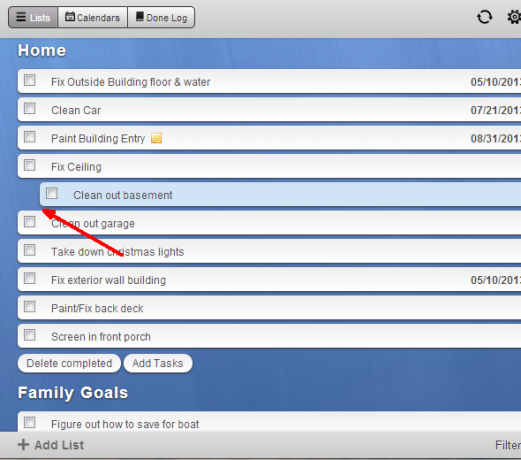
Möchten Sie es wieder zu einer wichtigen Aufgabe machen? Drücken Sie die Umschalttaste, um den Einzug zu entfernen.
Offline-Konvertieren von Google-Aufgaben in eine Anwendung
Haben Sie sich so sehr in diese Web-App verliebt wie ich? Nun, wenn Sie es haben und es als eigenständige App auf dem Desktop verfügbar machen möchten, haben Sie alles, was Sie haben Klicken Sie dazu auf das Chrome-Menüsymbol, klicken Sie auf Extras und dann auf „Anwendung erstellen“ Abkürzungen… ”
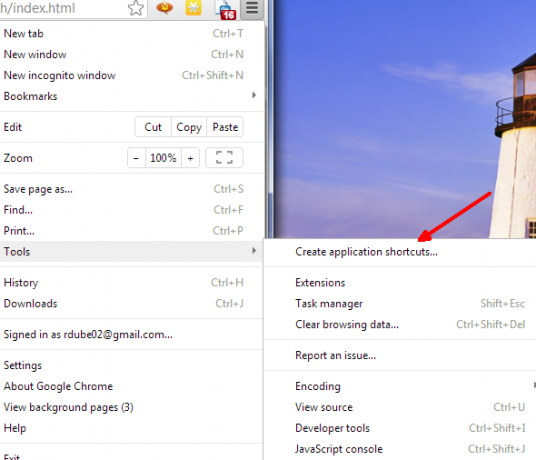
Ein Popup-Fenster wird angezeigt, in dem Sie gefragt werden, welche Verknüpfungen Sie für Ihre neue webfähige Desktop-App erstellen möchten. Ich habe alle drei behalten, aber Sie können konfigurieren, wie Sie möchten. Einige Leute mögen es nicht, wenn zu viel Material die Taskleiste ausfüllt. Sie können daher "An Taskleiste anheften" entfernen.
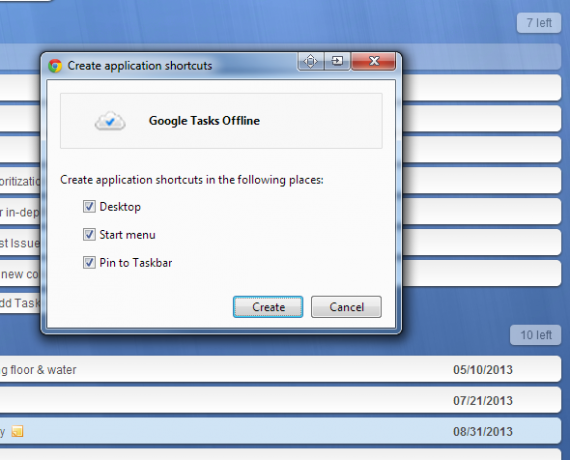
Sobald Sie auf "Erstellen" klicken, wird Google Tasks Offline in ein eigenes Desktop-Anwendungsfenster extrahiert, das Sie jederzeit direkt über die Desktop-Verknüpfung starten können.

Das ist wirklich schön, denn wenn Sie Ihr Browserfenster schließen und andere Anwendungen verwenden möchten, können Sie Ihre praktische Task-Management-App jederzeit zur Verfügung haben.
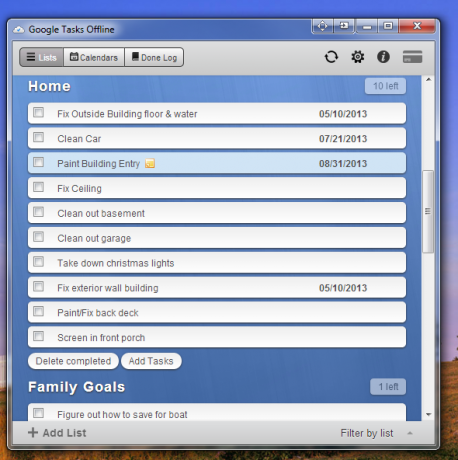
Die einzigen Nachteile, die mir bei der App aufgefallen sind, sind, dass ich meinen Chrome-Browser geöffnet haben musste, damit er zunächst gestartet und eine Verbindung hergestellt werden konnte Mit meinem Google-Konto können Sie jedoch nach dem Start das Browserfenster schließen und die Google Tasks Offline-Desktop-App bleibt verbunden fein.
In der kostenlosen Version von Google Tasks Offline sind die Funktionen "Kalender" oder "Fertigprotokoll" nicht enthalten Sie suchen nur nach einem Desktop-Client für Google Tasks. Die kostenlose Version erledigt dies und das auch Gut. Es ist einer der wenigen Kunden, die ich gesehen habe und mit denen ich meine Listen und Projekte wirklich intuitiv verwalten kann.
Denken Sie, Sie könnten Google Tasks offline verwenden, anstatt direkt zu Google Tasks zu wechseln? Verwenden Sie andere Google Tasks-Clients? Teilen Sie Ihre Gedanken und Erkenntnisse im Kommentarbereich unten mit.
Ryan hat einen BSc-Abschluss in Elektrotechnik. Er hat 13 Jahre in der Automatisierungstechnik, 5 Jahre in der IT gearbeitet und ist jetzt Apps Engineer. Als ehemaliger Managing Editor von MakeUseOf sprach er auf nationalen Konferenzen zur Datenvisualisierung und wurde im nationalen Fernsehen und Radio vorgestellt.